Excel折线图上圆点设置的方法
2023-08-28 11:12:29作者:极光下载站
excel程序是很多小伙伴都在使用的一款表格文档编辑程序,在这款程序中,我们可以对表格文档中的数据进行各种处理,还可以在表格中添加图表、图片、形状等各种内容,使用起来十分的方便。在使用Excel程序编辑表格文档的过程中,有的小伙伴想要在折线图上添加圆点,这时我们只需要在设置数据系列格式的窗格中打开标记选项,然后将“标记选项”设置为“内置”,最后打开类型选项之后,在下拉列表中就能找到圆点图标了。有的小伙伴可能不清楚具体的操作方法,接下来小编就来和大家分享一下Excel折线图上圆点设置的方法。
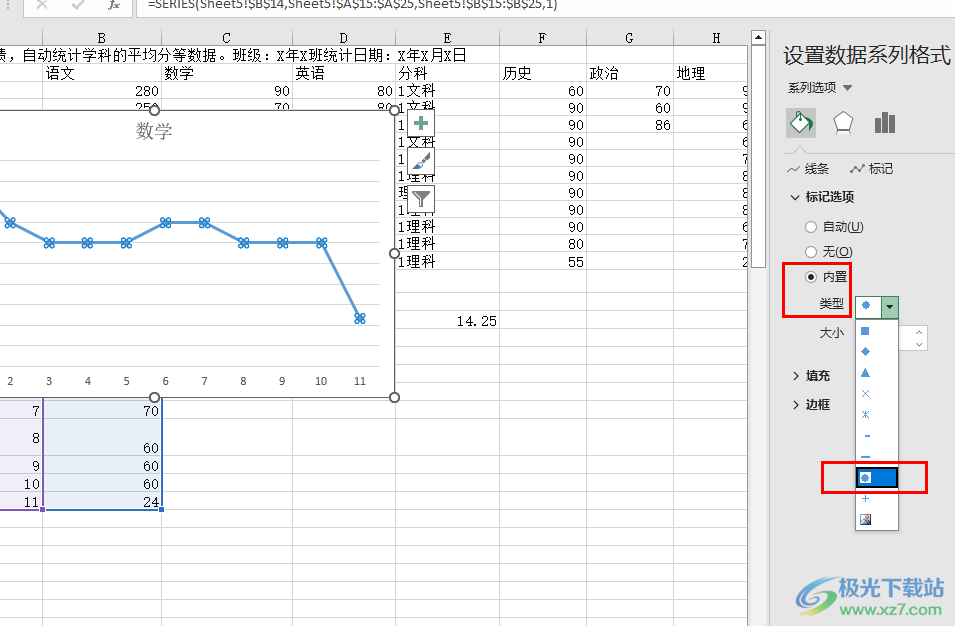
方法步骤
1、第一步,我们在电脑中右键单击一个表格文档,然后先点击“打开方式”选项,再点击“Excel”选项
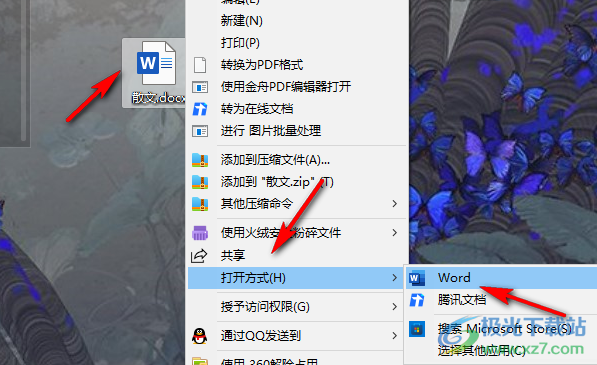
2、第二步,进入Excel页面之后,我们右键单击表格中的图表,然后在菜单列表中该点击“设置图表区域格式”选项
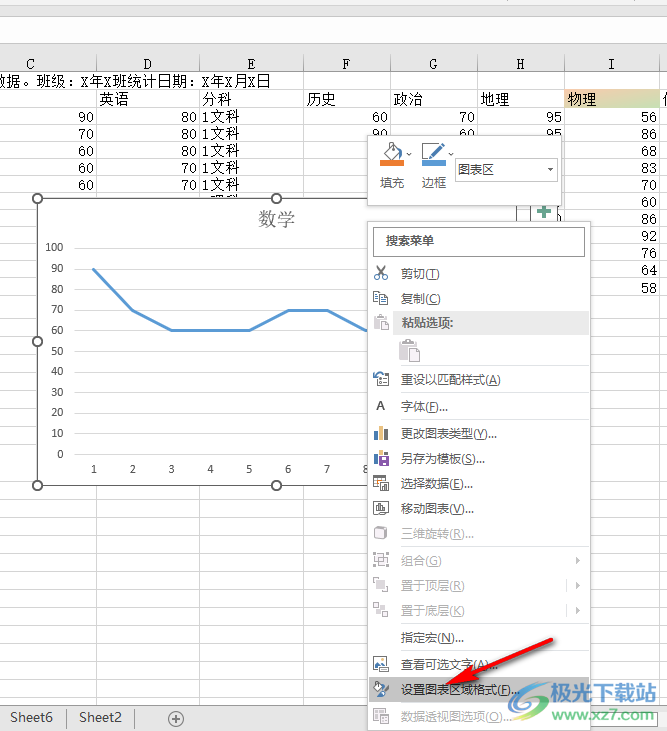
3、第三步,打开“设置图表区域格式”窗格之后,我们打开“图表选项”,然后在下拉列表中点击“系列数学”选项
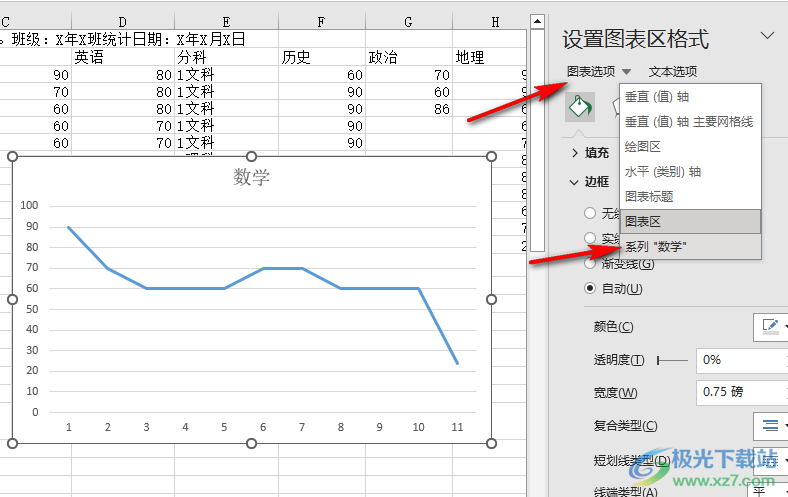
4、第四步,接着我们先点击标记选项,然后打开“标记选项”,接着将标记选项设置为“内置”
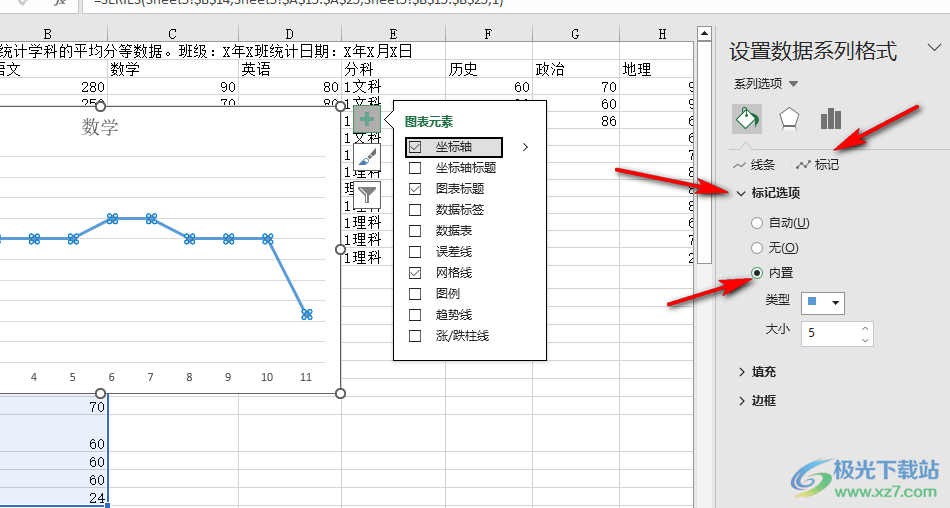
5、第五步,最后我们打开“类型”选项,然后在下拉列表中点击选择圆点图标即可
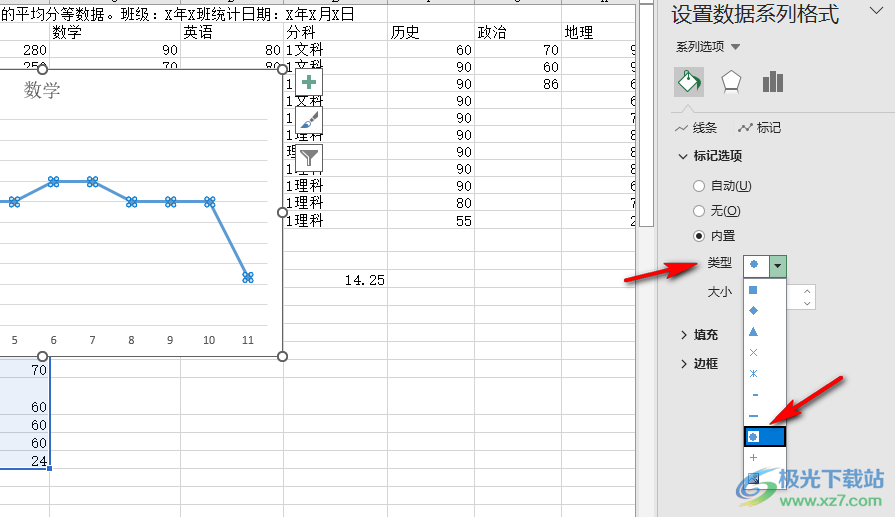
以上就是小编整理总结出的关于Excel折线图上圆点设置的方法,我们在Excel中右键单击图表,然后打开“设置图表区域格式”选项,接着打开“系列选项”,再打开标记选项,然后将“标记选项”设置为“内置”,最后打开类型选项,再在下拉列表中选择圆点图标即可,感兴趣的小伙伴快去试试吧。
